Vincular no Vault permite que o usuário selecione um arquivo do Vault para ser vinculado ao projeto Revit atual. As vantagens de utilizar Vincular no Vault é que não é necessário saber onde está a versão mais recente do arquivo. Se a versão mais recente estiver localizada no Revit Server, a versão do Revit Server é vinculada também. Se o arquivo é um arquivo compartilhado que não é de trabalho, é efetuado download no Vault e vinculado para o projeto atual e continuará a ser gerenciado pelo Vault.
A operação Vincular no Vault é diferente de acordo com a liberação do complemento Revit Vault.
Complemento Revit Vault para 2014
Você pode selecionar um arquivo no Vault para ser vinculado ao projeto Revit atual e especificar as opções de posição do arquivo vinculado na caixa de diálogo Vincular no Vault.
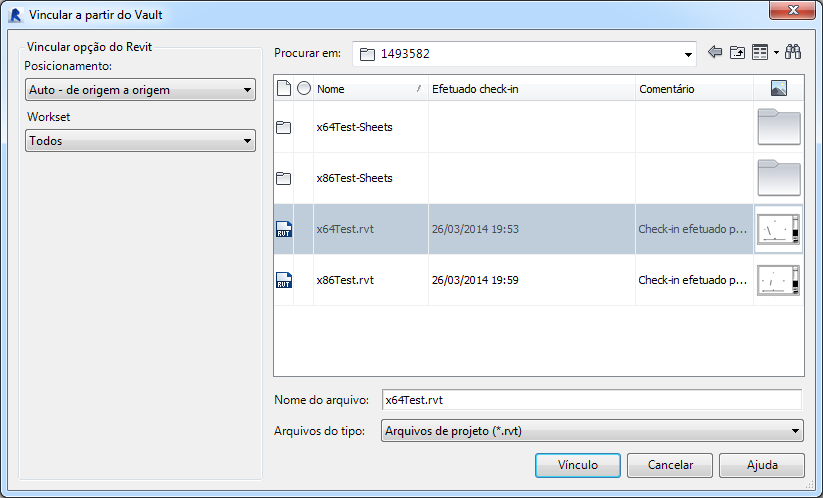
Opções de posição
É possível selecionar uma preferência de posição ao vincular um arquivo no projeto Revit atual.
A tabela a seguir descreve as opções de posicionamento disponíveis para seleção. Consulte Opções de importação e de vínculo para formatos CAD e modelos do Revit para obter mais informações.
|
Opção |
Details |
|---|---|
|
Auto - Origem para origem |
O Revit coloca a origem do sistema de coordenadas universais da importação na origem interna do projeto do Revit. Se o objeto importado foi desenhado com uma grande distância de sua origem, ele pode ser exibido com uma grande distância do modelo. Para testar isso, defina o zoom para Efetuar zoom na vista para caber. |
|
Auto - Por coordenadas compartilhadas |
Nota: Essa opção é somente para arquivos do Revit.
O Revit coloca a geometria importada de acordo com sua posição em relação às coordenadas compartilhadas entre os dois arquivos. Se não houver um sistema de coordenadas compartilhadas atual entre os arquivos, o Revit lhe notificará e usará o posicionamento Auto - Centro a Centro. Consulte Posicionamento compartilhado. Importante: Quando um vínculo é inserido utilizando coordenadas compartilhadas, a posição é correta, mas o site compartilhado deve ser manualmente configurado. Consulte a seção a seguir sobre configuração manual de site.
|
|
Manual - Origem |
A origem do documento importado é centralizada no cursor. |
|
Manual - Ponto base |
O ponto base do documento importado é centralizado no cursor. Use essa opção somente para arquivos do AutoCAD que tenham um ponto base definido. |
|
Manual - Centro |
Define o cursor no centro da geometria importada. |
Worksets
Se você estiver trabalhando com worksets vinculados, todos os worksets do link de projetos compartilhados serão carregados e exibidos.
Vincular um arquivo no Vault
- Iniciar vínculo no Vault.
- Selecione o arquivo a ser vinculado no Vault.
- Selecione a preferência de posição no menu suspenso Posicionamento.
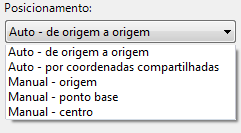
- Clique no botão Vínculo.
- Selecione o vínculo de dados recém-adicionado.
As propriedades do vínculo são exibidas.
- Clique em "Não compartilhado" para a propriedade Site compartilhado para abrir a caixa de diálogo Escolher site.

- Na caixa de diálogo Escolher site, selecione o botão Mover instância para e selecione o nome de posição em que o vínculo está atualmente (p. ex. , ARCH House 1-3).

- Clique em OK.
O arquivo é importado com base na sua seleção de posicionamento.
Configurar manualmente um site compartilhado
Se você inseriu um vínculo utilizando o a opção de posicionamento Auto - Por coordenadas compartilhadas, é preciso executar etapas adicionais para configurar manualmente o site compartilhado.
A posição do modelo no site é gravada. O site pode ser salvo para que as alterações sejam mantidas.
Inserção de um arquivo DWG no Vault
- Iniciar vínculo a partir do Vault.
- Localize o arquivo DWG que você deseja inserir.
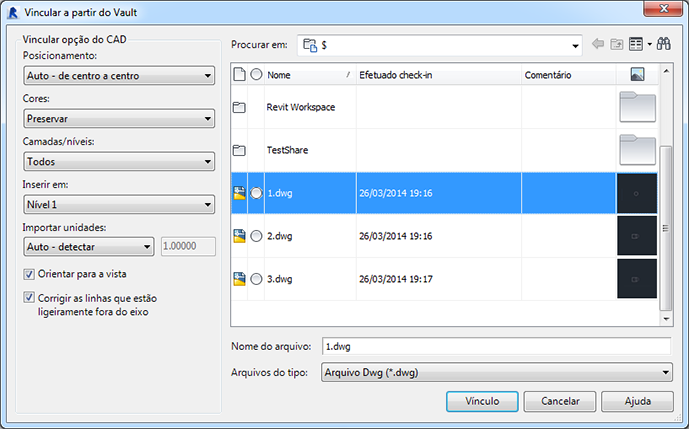
- Selecione a preferência de posição no menu suspenso Posicionamento.
- Selecione a preferência de cores na lista suspensa Cores.
- Selecione as camadas/níveis na lista suspensa Camadas/Níveis.
- Selecione a posição na qual deseja inserir o DWG no menu suspenso Inserir em.
- Se necessário, modifique as importações de unidades.
- Clique em Vincular para inserir o arquivo DWG.
Vincular uma nota de revisão DWF no Vault
- Iniciar vínculo a partir do Vault.
- Selecione a nota de revisão DWF que você deseja vincular no Vault.
- Clique no botão Vínculo.
Complemento Revit Vault para 2013 Subscription Extension
Você pode selecionar um arquivo no Vault para ser vinculado ao projeto Revit atual na caixa de diálogo Vincular arquivo no Vault.
Vincular um arquivo no Vault
- Iniciar vínculo a partir do Vault.
- Selecione o arquivo a ser vinculado a partir do Vault.
- Clique no botão Vínculo.
O arquivo é importado e o posicionamento é definido para Auto - Centro.